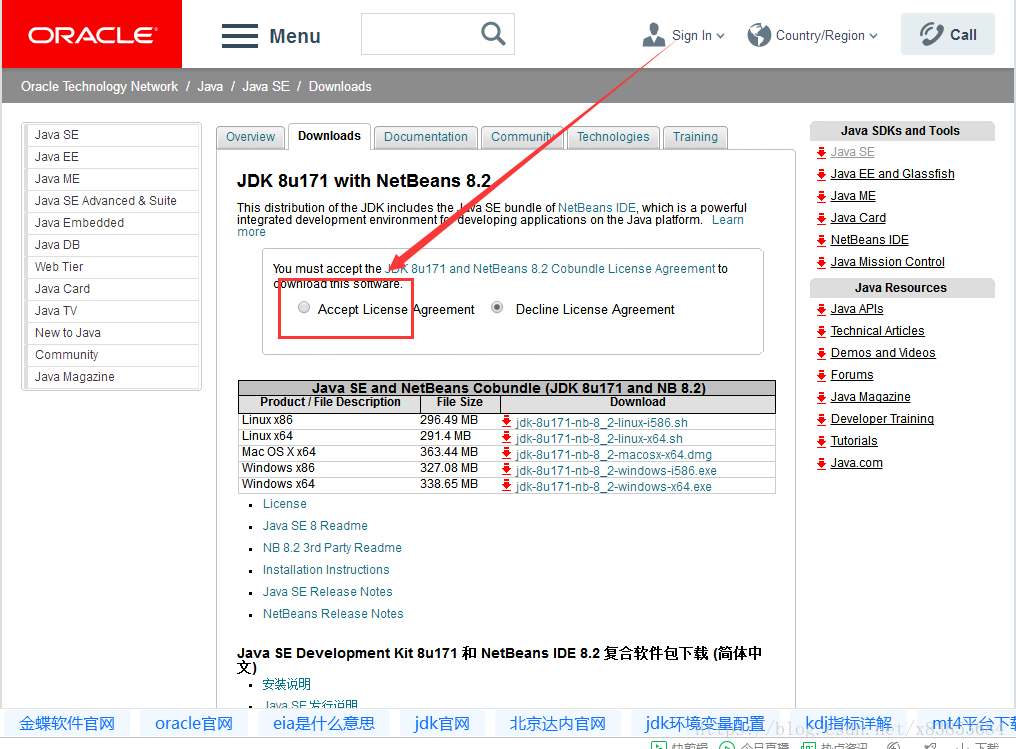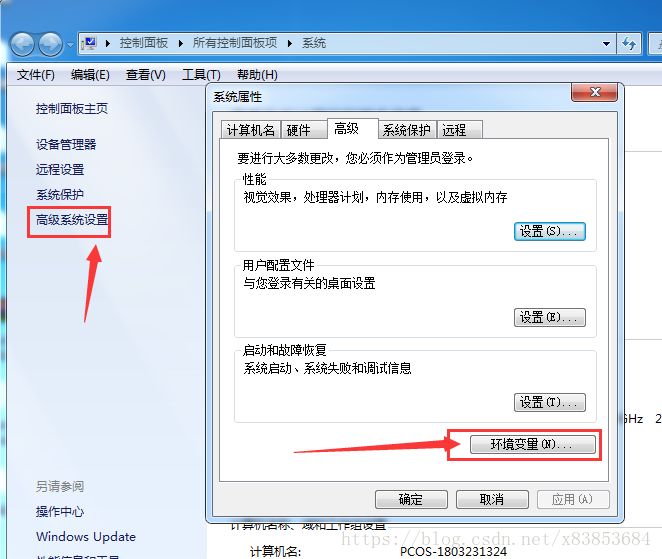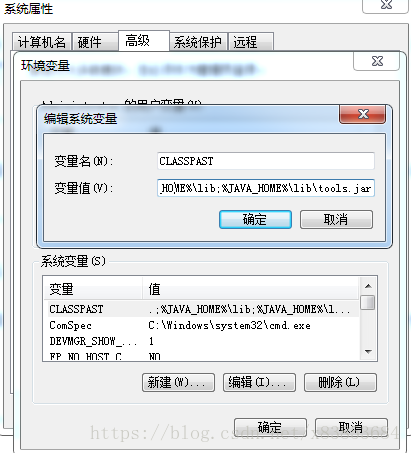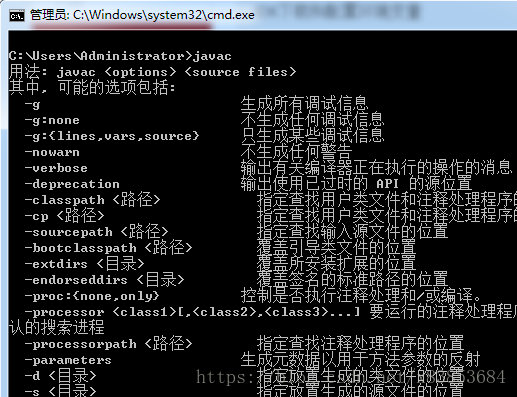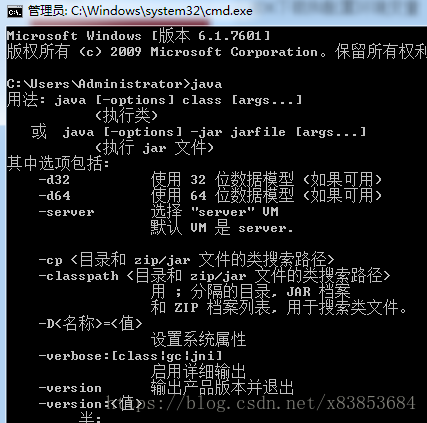jdk官网下载地址:http://www.oracle.com/technetwork/java/javase/downloads/index.html
下载:
1、点击同意
2、根据自己电脑的位数选择下载的版本
3、点击下载后直接安装到C盘即可。
配置环境变量:
步骤:安装完JDK后配置环境变量计算机→属性→高级系统设置→高级→环境变量。
步骤1、系统变量→新建JAVA_HOME变量 。
变量值填写jdk的安装目录,例如我的安装目录:C:\Program Files\Java\jdk1.8.0_131 直接粘贴复制即可
步骤2、系统变量→寻找Path变量→编辑。
在变量值最后输入%JAVA_HOME%\bin;%JAVA_HOME%\jre\bin;
(注意原来Path的变量值末尾有没有;号,如果没有,先输入;号再输入上面的代码)。
步骤3、系统变量→新建CLASSPATH变量。
变量值填写.;%JAVA_HOME%\lib;%JAVA_HOME%\lib\tools.jar (注意最前面有一点)。
系统变量配置完毕。
步骤4、检验是否配置成功运行cmd输入java-version(java和-version之间有空格),和Java,javac 能出现版本信息即安装成功。
若如图所示 显示版本信息则说明安装和配置成功。
检查时报错:如果输入命令Java成功,输入javac显示Javac不是内部命令的话,原因是你配置的环境变量没有配置好。
检查path的环境配置有没有填错,如果你填的是jdk的根目录:C:\Program Files\Java\jdk1.8.0_131 就是错的。要输入%JAVA_HOME%\bin;%JAVA_HOME%\jre\bin;这种才可以。最重要就是这几个环境变量配置的问题。
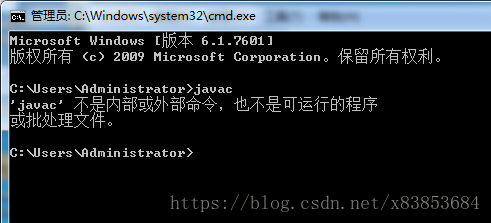
配置 %JAVA_HOME%环境变量的作用:
JAVA_HOME 指向的是jdk的安装路径,可以在这个目录下找到bin目录等。
配置JAVA_HOME的目的是为了后面的path和classpath的环境变量起作用
配置CLASSPATH指定的是默认地类库的位置,
配置PATH是为了把JAVA的bin目录写入系统路径中,这样在其它程序和命令行就可以调用java 、javac、javaw等命令了